cd刻录简单图文教程
- 时间:2015年04月02日 11:00:04 来源:魔法猪系统重装大师官网 人气:6784
今天小编简单教大家如何刻录cd光盘!让初学的朋友也能体会到刻录光盘的乐趣!经常刻录的人应该都晓得NERO刻录软件吧,它有强大的刻录功能和稳定的性能,新版的Nero刻录软件包含更多高级的CD, DVD, Blu-ray 与 HD DVD的刻录选项.此外新版的刻录软件还提供Windows Vista Sidebar的工具帮助备份系统,功能更加的强大。Nero8 简体中文精简版体积由原来的1G多减少到现在的60多M,现在网速不够快的朋友可以享福了
nero 8 中文完美精简绿色版下载:
| 软件名称: | Nero8中文免费版 |
| 软件大小: | 35.5M  |
| 下载地址: | http://www.pc6.com/softview/SoftView_19536.html |
首先选择NERO-音乐-音乐光盘,进入添加音频的界面!还有Adiobook CD,Jukebox 音频CD,Jukebox 音频DVD,Jukebox蓝光光盘等,都有简单的功能介绍,这是就不一一讲了。主要讲音乐光盘的CD刻录!
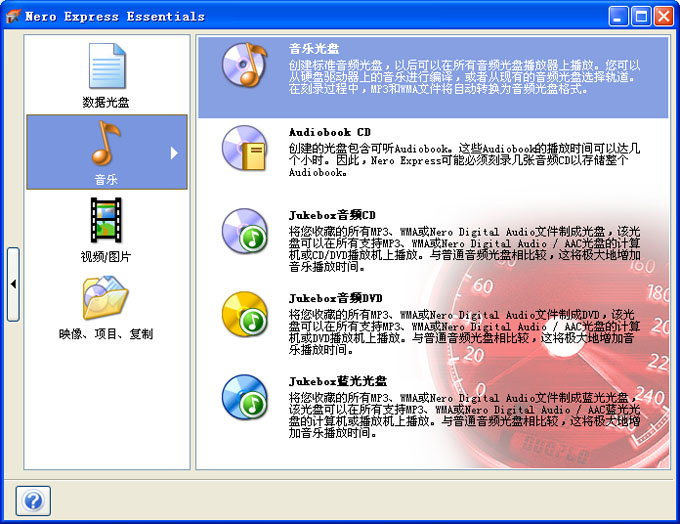
nero 音乐光盘
添加音频,音频的格式比较多,如.wav,.mp4,.ac3,.cda,.aif,.mp3,.wma,等等。特别说下无损音频ape格式文件是不能直接添加的,需要转换格式才被识别!
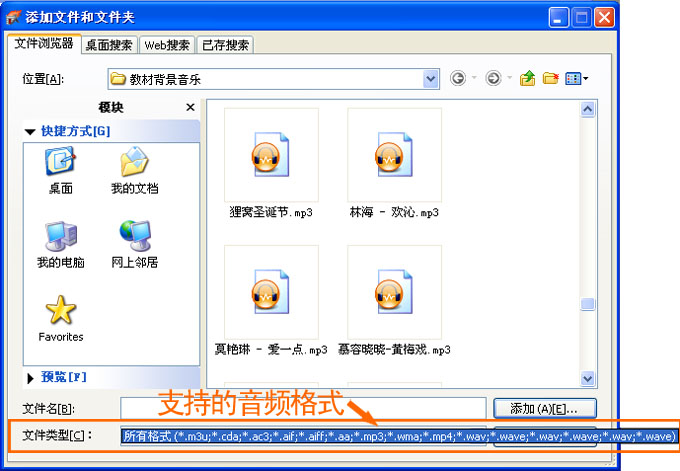
所支持的格式
& 添加的文件可以查看属性,播放,或选中删除等,可通过右边的按钮实现!

编辑文件
进入“下一步”,如图,选择刻录机的位置,设置标题(光盘文本),演唱者(光盘文本),刻录的份数,还有刻录后是否检验光盘数据。
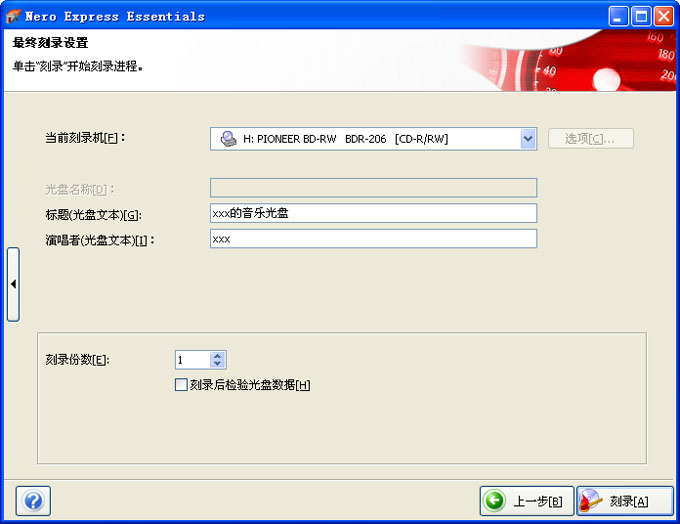
刻录设置
设置好后,放入可以刻录的空白光盘,点击“刻录”按钮就可以cd刻录了!
呵呵,刻录过程就不说了,刻录所需要的时间会根据你刻录的文件大小,电脑等因素决定的!
刻录,简单,图文,教程,今天,小编,简单,教,大家,








